
Tartalomjegyzék:
- Szerző John Day [email protected].
- Public 2024-01-30 09:41.
- Utoljára módosítva 2025-01-23 14:47.

Üdv mindenkinek!!!
Üdvözöljük az új Arduino -alapú projektben. Mindannyian életünk során egyszer játszottunk a flappy bird játékban. Mi lenne, ha a PC -n játszanánk, és az Arduino segítségével irányítanánk? Kövesse az alábbi lépéseket, és az oktatóanyag végére a mikrokontroller segítségével irányíthatja a játékot.
1. lépés: Szerezze be a kellékeket


Tehát ebben a projektben egy Arduino Uno táblát és egy SR-04 ultrahangos érzékelőt fogunk használni. Javaslom, hogy vásárolja meg ezeket az alkatrészeket az UTSource.net webhelyről, mivel olcsó elektronikai alkatrészeket és modulokat kínálnak, minőségbeli kompromisszumok nélkül. Nézd meg őket !!!
1 X Arduino Uno
1 X SR-04 Ultrahangos érzékelő
Kenyérpult (opcionális) és néhány fejvezeték
2. lépés: Röviden dolgozik

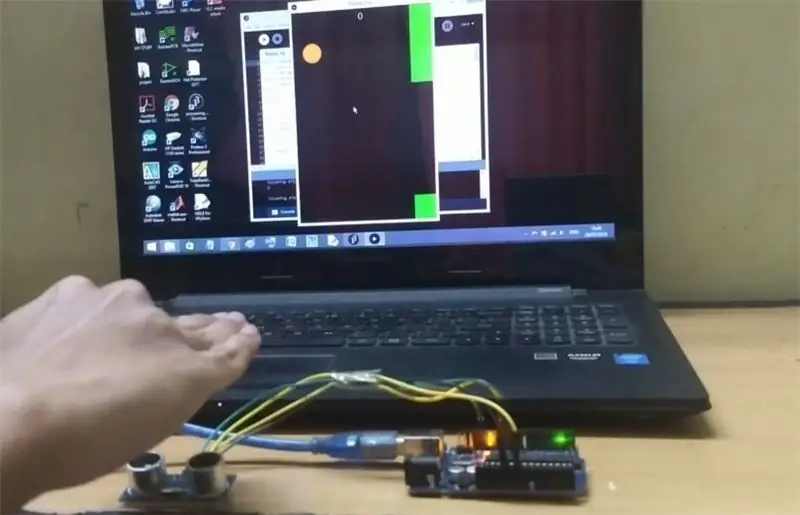
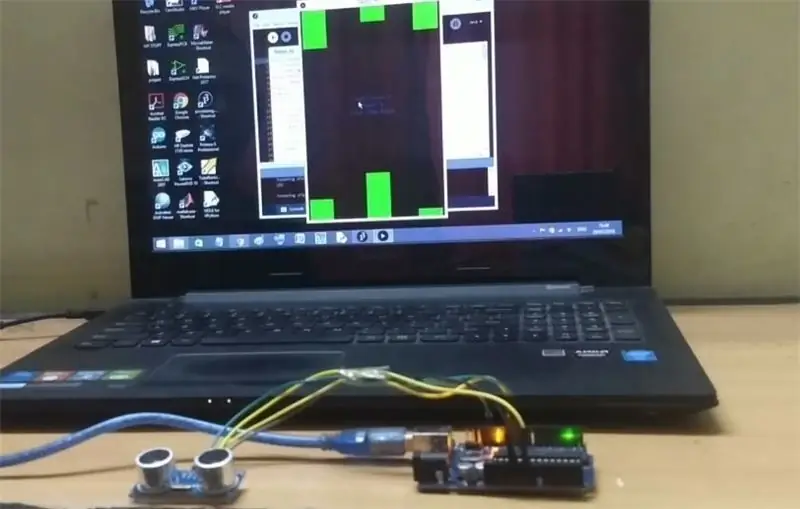
Azért használtuk itt az ultrahangos érzékelőt, hogy megkapjuk a kezünk és a kéz közötti távolság adatait
érzékelővel, és ezekkel az értékekkel állítsa be a mozgó madár magasságát. A játék feldolgozás alatt jön létre, és az Arduino a soros porton keresztül kommunikál vele. A fenti játékról néhány képet linkeltem, ezért nézze meg őket, hogy képet kapjon a projektről.
3. lépés: Csináljuk a kapcsolatokat

Először csatlakoztassa az SR-04-et
érzékelő az Arduino táblához. Mivel csak egy érzékelő csatlakozik az interfészhez, ezért nem adok hozzá kapcsolási rajzot ehhez a projekthez. A csatlakozók a következők:
SR-04 >> Arduino Uno
Vcc >> 5V
Gnd >> Gnd
Kioldócsap >> Digitális csap 11
Echo Pin >> Digitális pin 10
Ennyi a kapcsolat.
Lépés: Töltse fel az Arduino kódot
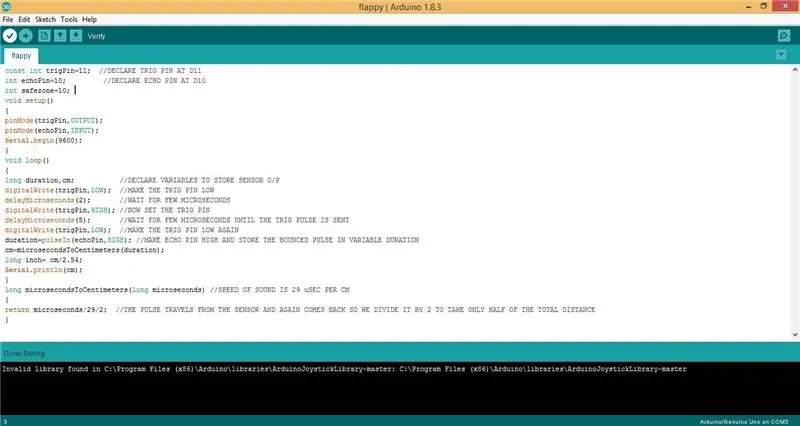
Most ideje feltölteni a kódot az Arduino táblára.
Töltse le a kódot alulról.
Mielőtt feltöltené a kódot, győződjön meg róla, hogy kiválasztja a megfelelő com portot és az adatátviteli sebességet, mivel az adatokat a játékba küldjük.
***************************************************
üres beállítás ()
{
pinMode (trigPin, OUTPUT);
pinMode (echoPin, INPUT);
Sorozat.kezdet (9600); // Itt állítsa be az átviteli sebességet
}
*******************************************************
5. lépés: Nyissa meg a feldolgozó programot
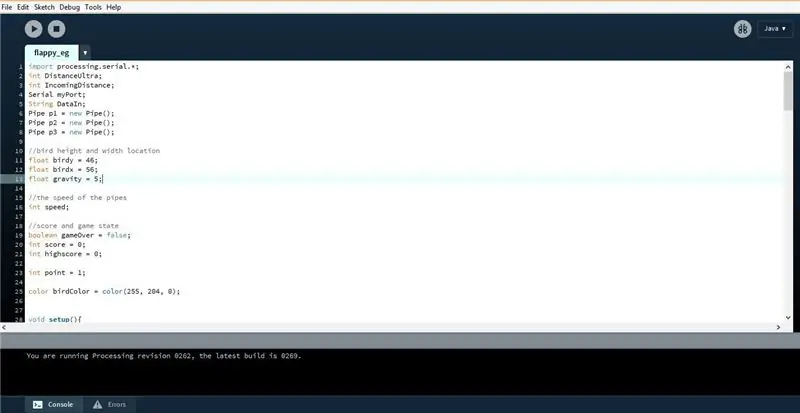
Miután feltöltötte az Arduino kódot, töltse le és nyissa meg a
feldolgozó kód. Ismét állítsa be ugyanazt az átviteli sebességet, és említse meg a megfelelő com portot, mint korábban.
*******************************************************
void setup () {
méret (400, 600);
p1.x = szélesség + 50;
p2.x = szélesség + 220;
p3.x = szélesség + 370;
myPort = új soros (ez, "COM3", 9600); // Itt módosíthatja a com portot és az átviteli sebességet
myPort.bufferUntil (10);
}
********************************************************
Most próbáljuk ki ezt a játékot. Csak kattintson a futtatás gombra a feldolgozó Ide -ban, és már indulhat is.
A madár a kezed és az érzékelő közötti távolságnak megfelelően mozog.
Remélem tetszett ez a kis tanulságos. Ha igen, kérjük, mutasson támogatást a kedvenc gomb megnyomásával, és ossza meg barátaival. Ha segítségre van szüksége, írjon megjegyzést az alábbiakban. Ennyi a mai nap srácok. Hamarosan találkozhat egy újabb fantasztikus projekttel.
Ajánlott:
FK (előre kinematikus) Excel, Arduino és feldolgozás segítségével: 8 lépés

FK (Forward Kinematic) Excel, Arduino és Processing programokkal: A Forward Kinematic a véghatásértékek (x, y, z) megkeresésére szolgál a 3D térben
Kinematika továbbítása Excel, Arduino és feldolgozás segítségével: 8 lépés

Továbbítás kinematikával Excel, Arduino és feldolgozás segítségével: A Forward Kinematic a véghatásértékek (x, y, z) megkeresésére szolgál a 3D térben
A feldolgozás és az Arduino és a Make 7 Segment és a Servo GUI vezérlő csatlakoztatása: 4 lépés

A feldolgozás és az Arduino és a Make 7 Segment és a Servo GUI vezérlő összekapcsolása: Egyes projektekhez az Arduino használatát kell használni, mivel egyszerű prototípus -platformot biztosít, de a grafikák megjelenítése az Arduino soros monitorában elég sokáig tarthat, és még nehéz is. Grafikonokat jeleníthet meg az Arduino soros monitoron
Conexión soros Arduino a feldolgozás (acelerómetro En Anillo): 5 lépés

Conexión Serial Arduino a Processing (acelerómetro En Anillo): Sok minden me preguntan de como conectar la informaci ó n que viene por puerto serial de Arduino a Processing. Ac á les muestro la manera en que yo lo resuelvo, no es la ú nica, pero es bastante efectiva, ya que en Processing, la recepc
DIY voltmérő az Arduino használatával és a feldolgozás: 4 lépés

DIY voltmérő az Arduino és a feldolgozás használatával: Üdvözöljük a mai projektben. Sarvesh vagyok, és ma készítünk egy arduino alapú voltmérőt. De ebben az a különbség, hogy megjeleníti a kimenetét a feldolgozó szoftverben. Most az egyik előző oktatóanyagomban egy folyamatot készítettünk
